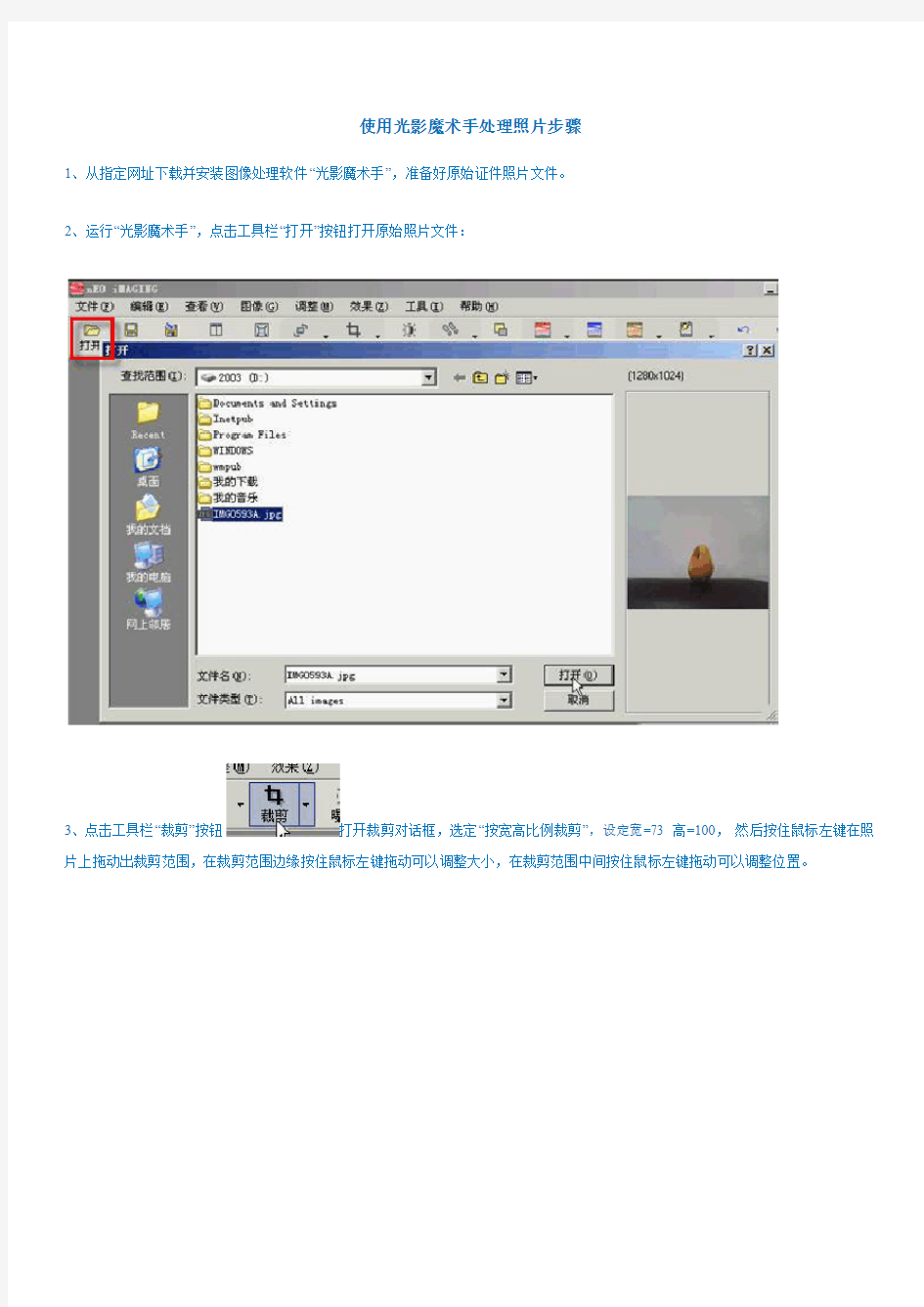

1、从指定网址下载并安装图像处理软件“光影魔术手”,准备好原始证件照片文件。
2、运行“光影魔术手”,点击工具栏“打开”按钮打开原始照片文件:
3、点击工具栏“裁剪”按钮打开裁剪对话框,选定“按宽高比例裁剪”,设定宽=73 高=100,然后按住鼠标左键在照片上拖动出裁剪范围,在裁剪范围边缘按住鼠标左键拖动可以调整大小,在裁剪范围中间按住鼠标左键拖动可以调整位置。
3、点击工具栏“缩放”按钮调整照片大小,设定新照片宽度114像素,高度会自动改为156,注意选定“维持原照片长宽比例”:
4、点击工具栏“另存”按钮另存照片文件,文件类型选择jpeg:
5、jpeg文件质量调为80,选中“删除EXIF信息”,点击确定按钮,处理结束。如果处理后的照片文件大于15K,可以把jpeg质量调整为70再次另存。
点击下载观看动画演示
(您的系统需要装有windows media player)
PhotoShop照片后期处理教程[强烈推荐] 来自猫扑:https://www.doczj.com/doc/a416724557.html,/read_9764732_1_0.html 照片名称:调出照片柔和的蓝黄色 - 简单方法, 1 、打开原图素材,按 Ctrl + J 把背景图层复制一层,点通道面板,选择蓝色通道,图像 > 应用图像,图层为背景,混合为正片叠底,不透明度 50% ,反相打钩, 2 、回到图层面板,创建曲线调整图层,蓝通道: 44 , 182 ,红通道: 89 , 108 3 、新建一个图层,填充黑色,图层混合模式为正片叠底,不透明度为 60% ,选择椭圆选框工具选区中间部分,按 Ctrl + Alt + D 羽化,数值为 70 ,然后按两下删除键删除,再打上文字,完成最终效果。 --------------------------------------------------------------------------------------- 照片名称:调出照片漂亮的红黄色 1、打开原图素材,Ctrl + J把背景图层复制一层,按Ctrl +Shift + U去色,执行:滤镜 > 模糊 > 高斯模糊,数值4,图层混合模式为滤色,图层不透明度改为27%。 2、新建一个图层,按Ctrl + Alt + Shift + E盖印图层,图层混合模式为颜色。 3、创建渐变映射调整图层,紫色-橘色,Alt+Ctrl + G加上剪贴蒙版。 4、创建亮度/对比度调整图层,-5,-21 5、创建智能锐化调整图层,设置为默认值,数量46,半径0.8,高斯模糊, 6、创建色阶调整图层,8,1.00,255 7、创建可选颜色调整图层,红色:+17,-8,+16,0,黄色:-54,0,+10,+18,白色:-5,0,0,0, ---------------------------------------------------------------------------------------
光影魔术手有些什么功能: 光影魔术手具备以下的基本功能和独特之处: 反转片效果:模拟反转片的效果,令照片反差更鲜明,色彩更亮丽 反转片负冲:模拟反转负冲的效果,色彩诡异而新奇 黑白效果:模拟多类黑白胶片的效果,在反差、对比方面,和数码相片完全不同 数码补光:对曝光不足的部位进行后期补光,易用、智能,过渡自然 人像褪黄:校正某些肤色偏黄的人像数码照片,一键操作,效果明显 组合图制作:可以把多张照片组合排列在一张照片中,适合网络卖家陈列商品 高ISO去噪:可以去除数码相机高ISO设置时照片中的红绿噪点,并且不影响照片锐度 柔光镜:模拟柔光镜片,给人像带来朦胧美 人像美容:人像磨皮的功能,使MM的皮肤象婴儿一样细腻白晰,不影响头发、眼睛的锐度 影楼风格人像:模仿现在很流行的影楼照片的风格,冷调、高光溢出、柔化 包围曝光三合一:把包围曝光拍摄产生的三张不同EV的照片轻易合成为一张高宽容度的照片 冲印排版:证件照片排版,一张6寸照片上最多排16张1寸身份证照片,一键完成,极为简便 一指键白平衡:修正数码照片的色彩偏差,还原自然色彩,可以手工微调--没有调不准的照片 自动白平衡:智能校正白平衡不准确的照片的色调 严重白平衡错误校正:对于偏色严重的照片纠正有特效,色彩溢出亦可追补 褪色旧相:模仿老照片的效果,色彩黯淡,怀旧情调 黄色滤镜:也是模仿老照片的效果,一种比较颓废的暖色色调 负片效果:模拟负片的高宽容度,增加相片的高光层次和暗部细节
晚霞渲染:对天空、朝霞晚霞类明暗跨度较大的相片有特效,色彩艳丽,过渡自然 夜景抑噪:对夜景、大面积暗部的相片进行抑噪处理,去噪效果显著,且不影响锐度 死点修补:对CCD上有死点的相机,一次设定以后,就可以修补它拍摄的所有照片上的死点,极方便有效 自动曝光:智能调整照片的曝光范围,令照片更迎合视觉欣赏 红饱和衰减:针对CCD对红色分辨率差的弱点设计,有效修补红色溢出的照片(如没有红色细节的红花) LOMO:模仿LOMO风格,四周颜色暗角,色调可调,方便易用 色阶、曲线、通道混合器:多通道调整,操作同PS,高级用户可以随心所欲 其他调整包括:锐化、模糊、噪点、亮度、对比度、gamma调整、反色、去色、RGB色调调整等等 其他操作包括:任意缩放、自由旋转、裁剪 自动动作:可设置一系列动作,一按即自动完成所有操作 所有特效处理,用户可以自由调整参数,以获得满意的效果 批量处理:支持批量缩放、批量正片等,适合大量冲印前处理 文字签名:用户可设定5个签名及背景,文字背景还可以任意设定颜色和透明度 图片签名:在照片的任意位置印上自己设计的水印,支持PNG、PSD等半透明格式的文件,水印随心所欲 轻松边框:轻松制作多种相片边框,如胶卷式、白边式等等 花样边框:兼容大部分photoWORKS边框,可选择220多种生动有趣的照片边框素材可以在照片的任意位置上打印EXIF信息内容(如拍摄日期、光圈、快门等) 无限次撤消操作和重做操作 照片的EXIF信息不受损 除了编辑,也可以用做照片浏览器,支持鼠标飞轮、键盘热键,一边浏览一边编辑,简
想精通后期?只需要掌握这6大ps命令! 看过的很多的讲后期的文字和书,但真正讲到精髓的确实很少,仅有的觉得不错的都是国外的文章,国内的都是一个效果从头到尾告诉你怎么操作,当你跟着从头到尾操作完一遍后依然是一头雾水,自己拍的照片还是不知道怎么弄。很多人喜欢把简单的东西复杂化,而我喜欢把事情简单化,毫不夸张的讲,其实很多最顶级的大师都97%都是只使用这6大命令 这听起来很神奇,但事实确实如此。 photoshop有很多的工具,有很多的命令,但大多是作为平面设计用的,作为摄影的后期处理用的寥寥无几,在这里我将告诉你这6大色彩调整命令并告诉你从哪里可以详细的学习到他们 1 色阶 可以对整体的亮度进行调整,也可以对高光调,中间调,还有暗部进行调整,当然还可以分通道进行调整(什么是RGB通道?) 2 曲线 这是个非常强大的命令,通常我会用它来调整照片的整体亮度,也会跟蒙版来配合来调整局部亮度 3 色彩平衡 想要让颜色整体偏向某个色彩,比如黄色?那么这是个非常有用的命令,可以专门针对高光调、中间调还有暗部 4 色相/饱和度 这是个使用频率非常高的命令,通常我们会提高色彩的饱和度,这样更讨喜,那么所有的秘密都是在这个命令里完成的。你已经用过?你以为你已经完全理解了这个命令?no,我不太相信,直到最近我又挖掘了这个命令里的一些新东西,在校正肤色偏红偏黄上发挥了大作用 5 可选颜色 这个命令可以将画面中的色彩按照色相来单独调整。举例说,照片背景是一片绿色,那么可以单独调整绿色的色相,你可以让它更翠绿一点,也可以加入一些红色,一些蓝色,总之你想加入什么颜色就什么颜色,最终绿色就变成了混合的颜色。这在很多影楼的调色中经常用大,不过我比较少玩偏色,所以我用得较少。 6 渐变映射
光影魔术手基本操作 出处:多特软件站时间:2008-09-03 人气:90277 次 核心提示:光影魔术手是一个对数码照片画质进行改善及效果处理的软件。简单、易用,不需要任何专业的图像技术,就可以制作出专业胶片摄影的色彩效果。 相关问题更多>> ?·光影魔术手怎么去背景?怎样操作 ?·用光影魔术手怎么修改图片的背景啊? ?·光影魔术手软件的抠图怎么用 〖光影魔术手〗是一个对数码照片画质进行改善及效果处理的软件。简单、易用,不需要任何专业的图像技术,就可以制作出专业胶片摄影的色彩效果。 《光影魔术手》是一个对数码照片画质进行改善及效果处理的软件。它相对于PhotoShop等专业图像软件而 言,显得十分小巧易用,大部分功能都是针对数码照片的后期处理的,很有特色。虽然反转片是其强项,但其批 量功能、证件照片排版功能、死点修补功能、自动白平衡功能等无一不是很好的图片后期处理功能。在这里简单 介绍《光影魔术手》的基本用法,入门后有很多功能自己慢慢试验就会做出很漂亮的照片供BBS上张贴了。 双击图标就进入安装界面。 点“安装”数秒后即自动安装完成。
这里介绍的是处理单张照片的过程: 建议你先把要贴图用的照片先复制到另外建立的文件夹中,从这里打开和修改照片,因为修改保存后会覆盖这里的照片,这样就不会影响你原来文件夹照片的质量了。
处理成宽度为600左右的照片数据不会太大,大约都在数十K之内,既适合在屏幕上观看,所占用的服务器空间
又不大,如果是竖向的照片则把高度设为600。
最后不要忘记点“保存”哦。 到这里你已经学会了最基本也是最实用的操作,菜单和按钮里有不少的功能,你可以在打开照片时试着点一下那些按钮,看看照片有什么变化,打开菜单看看里面的选项,这些都可以试试,会有惊喜的,原来大家贴的漂亮照片我也会做,也就是动动鼠标的功夫而已。 这里介绍批处理的操作方法: 批处理就是以同样的设置处理批量的照片,如果你要在BBS上贴很多张漂亮的游记照片,就要用这个方法了。同样需要提醒的是,要先把需要修改的照片挑选出来,存在另一个目录中,对这个目录中的照片无论我们怎么改,都不会破坏原来的照片。 运行《光影魔术手》软件,按下图操作。
https://www.doczj.com/doc/a416724557.html, PhotoShop性感模特杂志封面后期精修制作教程 本期胡艺沛老师跟大家分享杂志封面精修片的技巧,用一张棚拍人像与背景图合成,制作成杂志封面。打开图片后,观察图片存在的不足。 比如背景灯架,电线穿帮,人物肤色过暗,身材不均匀等问题。找出问题的根源所在后,就要从这个几个方面去解决。 一:执行调整图层--曲线。曲线的调整如图所示 (注:这一步主要是让人物肤色提亮,这样方便抠图和修正皮肤瑕疵) 二:在背景上选择污点修复工具,将设置好的工具在人物脸上和身上瑕疵较多的地方进行修复。 (注:修复工具的大小,可根据瑕疵的大小改变而改变,瑕疵大则工具大,反之就小。) 三:合并所有图层,用钢笔工具将人物仔细的勾选出来,然后执行快捷键Ctrl+Enter,将路径转化为选区。
四:执行快捷键Ctrl+J,将选区内人物进行复制,得到图层1,点去背景前面的眼睛即可看到抠图后的效果。 五:将所需素材添加到人物背后,适当调整大小,并将原来的背景层删除掉。 六:在图层2上执行色相饱和度,编辑--青色,色相减4,饱和度+59,明度减34
七:在图层2上执行图像/调整/阴影/高光,参数如图所示,阴影0 高光41 八:在图层2上执行图像/调整--亮度/对比度。亮度-26,对比度+40 九:在图层1上执行快捷键Ctrl+T,按住Shift+Ait键,是按同比例缩小,拖动鼠标往右适当移动位置,如图所示 十:在图层1上套索工具将人物小腿和脚的位置大致选取出来,并执行快捷键Ctrl+J,将选区内图像进行复制
十一:复制后得到图层3,在此图层上执行色相饱和度,明度-100。 十二:将图层3移动到图层1的下方,执行快捷键Ctrl+T,将投影适当做变形处理 十三:执行滤镜-模糊-高斯模糊(注:投影比较硬,所以用模糊来柔和一下),高斯模糊设置:半径12像素 十四:选择加深工具,范围-中间调,曝光度50%,将鞋底,鞋跟与地面交接的地方适当加深,如图所示
光影魔术手“纹理化”效果 文章标记Tag:纸质质感砖块质感 如果照相纸采用带纹理的纸张,就会使照片显示某种质感,带来视觉上的更舒适,柔和。这确实是一种古老而有效的做法。《光影魔术手》在新的版本中,提供了“纹理化”的处理功能,放在[效果]/[风格化]中。 点击[效果]菜单,在[风格化]一行中选择[纹理化],就会出现纹理化处理的对话框,调整的方法简单,参数和效果非常直观。 对话框中提供3项参数: 纹理类型:有纸质、画布、砖墙。用户可以根据喜好和照片气氛要求进行选择。 纹理缩放:从10%到150%任意改变纹理的密度。 纹理亮度:决定纹理的颜色深度,向左面数字越小纹理就越淡。 左下角的小放大镜图标是缺省参数的预览,随着调整其实际效果会同时在画面是体现出来,所见即所得。
纹理化的效果图 光影魔术手彩色浮雕效果 文章标记Tag: 光影魔术手彩色浮雕其实有点等同于立体的锐化,直到物体浮凸出来立体分明,形成浮雕版画的样子。关于彩色浮雕的效果又是如何呢?首先请参考下图找到光影魔术手彩色浮雕的按钮位置。
点击[效果]/[风格化]/[浮雕画],对话框中只有一项参数“数量”,此参数决定了浮起的程度。就如下图所示,当彩色浮雕的效果值在100的时候,建筑风景已经完全显现出浮雕层的效果了。
如何更换光影看看背景音乐 当你用光影看看浏览图片的时候,幻灯机会自动播放背景音乐,但是你又是否想更换背景音乐来调节自己的口味呢? 找到自己喜欢的wma格式的音乐,将音乐文件名改为nEO_music,然后打开光影魔术手安装文件夹,将nE O_music.wma的文件替换掉。(记住背景音乐必须是wma格式)
电脑的基本常识和操作方法 1、电脑由哪几部分组成? 从外观上看,电脑是由:主机(主要部分)、输出设备(显示器)、输入设备(键盘和鼠标)三大件组成。 从逻辑组成来看,电脑可以分为五大部分:控制器、运算器、存储器、输入设备、输出设备。 2、什么是电脑配置?如何查看电脑的配置? 电脑的配置是指电脑的硬件基本信息,如CPU型号、硬盘大小、显示器尺寸等。方法:①桌面查看。“我的电脑”-“属性”,可查看系统版本、CPU 型号、内存大小;若点“常规”-“设备管理器”,可查看CPU核心数、硬盘型号及大小、光驱等配置;若点“高级”-“性能设置”-“视觉效果”或“高级”,可以查看视觉效果、虚拟内存等设置。 ② “系统工具”查看。单击“开始”-“程序”-“附件”-“系统工具”-“系统信息”,即可查看电脑的详细配置。 ③软件查看。下载安装鲁大师、EVEREST、Windows优化大师、超级兔子等,也可查看详细配置,而且这些软件还可以对电脑的性能进行测试。 ④通过控制面板查看。(略) ⑤使用cmd命令:dxdiag。(略) 3、什么是操作系统?Windows系统有哪些? 现在常用的是什么系统? 操作系统(Operating System,简称OS)是一组管理电脑硬件与软件资源的程序。现在较常见的是由美国微软公司开发的窗口化操作系统,即Windows操作系统,如Windows 95、Windows 98、Windows 2000、Windows XP、Windows Vista、Windows 7、Windows8、Windows 10(按低级版本到高级版本排列)。其中以Windows 7使用最普遍、最广泛、最流行、操作最方便,不过现在新买的笔记本一般都是Win 10系统的,win10是目前最高级、功能最强大的系统,是未来市场的主流,但win10占用空间大、对电脑配置要求高(很多旧电脑都不适合装win10系统),操作没有XP方便,且兼容性没有XP好。 4、我们常说的C、D、E、F盘是什么意思? 我们常说的C、D、E、F盘其实是硬盘(Hard Disk Drive 简称HDD,又称硬盘驱动器)的分区。
摄影的后期处理工具Lightroom 来源:https://www.doczj.com/doc/a416724557.html,照片处理网
借助全新的杂色减少技术,降低高ISO图像中存在的杂色和颗粒,实现自然、平滑的效果。摄影师可以更多运用高ISO条件拍摄照片,而不必担心后期处理时耗费过多时间。 镜头校正 通过单击配置文件,自动减少几何扭曲、色差和晕影等镜头缺陷,快速轻松地修改图像。单反相机视频文件支持 充分利用针对大部分数字单反相机视频文件的新增支持,它使您能同时轻松管理和组织静态照片和视频
文件。 透视校正 对图像应用功能强大的非破损透视校正,获得更自然的效果。减少或消除可能出现的扭曲,例如,拍照时相机偏向上方,使得图像中的建筑看上去似乎向后倒。 电影粒状模拟
使用新增的滑块可轻松控制粒状的数量、大小和粗度,将这些粒状加入图像可以模拟电影胶片效果。 Lightroom的专一性特色和依托于Adobe公司在影像处理方面的经验,一经面世就引发了摄影师和设计师的关注。结合使用Lightroom和Photoshop,可以为图像全程处理和设计带来更多丰富的应用体验。
Lightroom入门教程之导入照片 在这里重申一下,Lightroom是一个很好的管理数码照片的软件,他管理这数码照片的整个生命周期。就像他的标签一样,Libray–>Develop–>Slideshow–>Print–>Web。其中最重要的就是libray和Develop,其他三个其实的确不怎么常用。 那么开始的第一步就是导入照片。 LR提供三种导入照片的方式: 1文件导入(from Disk)指通过选择图片文件导入,支持JPG等文件。 2设备导入(from Driver)指通过各种外接设备导入,例如用数码相机,移动硬盘,优盘,Ipod等。 3目录导入(from Catalog)目录是一种LR的格式,他保存着原始图片和说有对原始图片的修改。可以把一组照片作为一个目录导出和导入。 常见的任务:从SD Card导入相片: 我这里推荐的方法是把所有的照片放在一个非系统盘(好处是不受重装系统影响)或移动硬盘(不受电脑影响,当插入移动硬盘时LR会自动识别),按照拍摄日期存放在固定的目录里。这样存放的好处是是文件更有条理,便于日后整理。我觉得这种分类方式出奇的好,自从用了LR后我的音乐和电影也采用了类似的分类方法(分类不会产生歧义,查找也不会犹豫)。采用固定的目录的另一个目的是,LR必须让图片有一个固定的位置,这个他编辑图片的方式有关。(下次说)
照片处理高手《光影魔术手 nEO iMAGING 》的使用说明 “nEO iMAGING”是一个对数码照片画质进行改善及效果处理的软件。简单、易用,不需要任何专业的图象技术,就可以制作出专业胶片摄影的色彩效果~ 一、“nEO iMAGING”具备以下的基本功能和独特之处: √〖反转片效果〗模拟反转片的效果,令照片反差更鲜明,色彩更亮丽 √〖反转片负冲〗模拟反转负冲的效果,色彩诡异而新奇 √〖黑白效果〗模拟多类黑白胶片的效果,在反差、对比方面,和数码相片完全不同 √〖数码补光〗对曝光不足的部位进行后期补光,易用、智能,过渡自然 √〖人像褪黄〗校正某些肤色偏黄的人像数码照片,一键操作,效果明显 √〖组合图制作〗可以把多张照片组合排列在一张照片中,适合网络卖家陈列商品 √〖高ISO去噪〗可以去除数码相机高ISO设置时照片中的红绿噪点,并且不影响照片锐度 √〖柔光镜〗模拟柔光镜片,给人像带来朦胧美 √〖人像美容〗人像磨皮的功能,使MM的皮肤象婴儿一样细腻白晰,不影响头发、眼睛的锐度 √〖影楼风格人像〗模仿现在很流行的影楼照片的风格,冷调、高光溢出、柔化 √〖冲印排版〗证件照片排版,一张6寸照片上最多排16张1寸身份证照片,一键完成,极为简便 二、“光影魔术手”的常规操作: 1、“光影魔术手”基本操作 2、《光影魔术手》批处理的操作方法 3、给图片加入水印 4、一个有趣的功能->IE魔术图 5、给照片添加花样边框 6、给人像照片去除红眼 7、给照片排版 8、进行数码补光 9、将照片保持水平,或者旋转照片 10、如何给照片添加拍摄时间 11、《光影魔术手》的曲线功能说明及使用--高手必读 12、如何使用光影魔术手处理数码相机的先天弱点“死红” 13、如何使用《光影魔术手》做出正片效果? 14、繁琐设置一键搞定!《光影魔术手》“自动动作”设置说明 15、《光影魔术手》应用实例以及使用中的注意事项,高手进阶必读 三、“光影魔术手”操作范例 1、“光影魔术手”基本操作 《光影魔术手》是一个对数码照片画质进行改善及效果处理的软件。它相对于PhotoShop等专业图像软件而言,显得十分小巧易用,大部分功能都是针对数码照片的后期处理的,很有特色。虽然反转片是其强项,但其批量功能、证件照片排版功能、死点修补功能、自动白平衡功能等无一不是很好的图片后期处理功能。在这里简单介绍《光影魔术手》的基本用法,入门后有很多功能自己慢慢试验就会做出很漂亮的照片了。 这里介绍的是处理单张照片的过程:建议你先把要贴图用的照片先复制到另外建立的文件夹中,从这里打开和修改照片,因为修改保存后会覆盖这里的照片,这样就不会影响你原来文件夹照片的质量了。
PS图片后期处理教程之照片构图 来源:网络转摘作者:佚名浏览:48次2009-12-1 15:41:35 数码摄影已经深入现代生活,照片的修改也变得非常容易。有的朋友倾向于使用傻瓜化的修图软件,期待在最短的时间里完成照片的美化工作。他们认为Photoshop是一款十分复杂、操作困难的软件。真的是这样吗?今天我们就用一个实例来了解一下Photoshop的快速修改技法。通过本例,大家可以学到合成构图、蒙版、画笔、快捷键的使用方法。 首先发出练习文件,感谢摄影师赵航先生为本例拍摄的素材。 模特:姿姿。85mm/F1.4D,光圈F1.8ISO 200,快门:1/1000秒,反光板补光。 图1 照片拍得很美,无论是用光还是模特的表现都非常好。我们需要做的修改工作是改变照片的构图,让模特与场景联系更加紧密。模特的视线是十分重要的元素,如果我们将她改为面向左方,就可以与树叶相呼应,照片会更有意境。 使用Photoshop打开素材图片,第一步,复制出一个与原图左右相反的新图层。 按下Ctrl+J,原图被复制为一个新图层,使用菜单“编辑→变换→水平翻转”,得到图2所示新层。这一步用时大约4秒。
图2 第二步,按Ctrl键临时切换到移动工具,将新图层拉到右侧,在覆盖底层人像的前提下将主体人物放置在黄金分割点上。单击图层面板下方的第三个按钮“添加蒙版”,为图层加上一个蒙版,这一步用时大约2秒。
图3 第三步,按D键,将前景色和背景色分别设置为白和黑,按X键将前景色和背景色互换,这样我们就将前景色设置为了黑色。按B键将当前工具转换为画笔,在蒙版上图像明显的边缘处涂抹,可以将边缘擦为半透明,上下图层很好地融合在一起。我们的修改工作就结束了,如图4所示。这一步工作4秒可以解决问题。最后按下Ctrl+Shift+S将图像另存为JPG格式即可,如果想在以后进行深入修改,可以使用Ctrl+S,保存为PSD文档,虽然文件大了点,但图像质量没有损失。 如果画笔的大小没有设置好,可以使用快捷键“[”和“]”改变画笔大小。如果画笔比较生硬,可以使用快捷键Shift+“[”键变软画笔。相反地,Shift+“]”可以将画笔变硬。使用这个方法,可以在很短的时间将画笔笔头设置为自己需要的大小和软硬。 如果在擦拭过程中不小心露出了下面的人物部分,可以按X键将前景色切换到白色,对擦坏的部分进行擦拭,可以将它再擦回来,类似于橡皮的反向工具。
光影魔术手教程合集 相信如果不是图像处理的专业人员,都会对photoshop 复杂的操作望而却步吧,现在我就为大家介绍一款简单实用的图像处理软件--- 光影魔术手。它是一个对数码照片画质进行改善及效果处理的软件。简单、易用,不需要任何专业的图象技术,就可以制作出专业胶片摄影的色彩效果。它的优点很突出:操作简单,效果明显并且是绿色软件。 下面,我们就开始光影的快乐旅程吧! 操作界面 最上面是各种菜单:文件,编辑,查看,图像,调整,效果,工具,帮助。 下面一排是常用工具的一个快捷方式。 ?照片色调的调整 在日常生活中,我们通常因为光线的原因,拍出来的照片变的很暗,看不清楚,这时就希望可以通过软件的调整,使光线变明亮。下面一步步来看怎么做吧:在光影魔术手中有五种方式可以改变色调,它们分别是:色阶,曲线,亮度/ 对比度/Gamma,RGB 色调,通道混合器。这五种方式都处于调整菜单中。我为大家介绍一种最实用的方式,掌握它,其它的也就迎刃而解了。 曲线: 这里的曲线远远没有photoshop 复杂,我们所需要掌握的就是如何用曲线来调整照片色调,使照片看起来更加明亮。 第一步:在调整中选中曲线 打开以后,我们可以看到曲线调整的面板: RGB 代表整幅照片的综合色调,我们可以在曲线上选择一个或多个点,把曲线
调就变暗了。 R 红色通道如上方法调整后,我们可以看到,变化的不是照片综合的明亮,而是照片的红和蓝绿色的变化。如果在处理人像照片时不妨加一点红色,这样使皮肤看起来更红润漂亮。 G 代表绿色,它的实用性在于:当前很多mv 里面的色调用这条曲线也很好处理,我们仔细观察那些照片和mv 就会发现他们的色调都有一点偏绿,所以我们就把绿色通道的曲线向上拉一点,就出现这样的效果了。 B 代表蓝色。 大家可以自己调整一下曲线,体验图片色调的变化。 下面给大家举个例子,来看看具体的变化: 另外,还可以使用,RGB 调色:效果和曲线差不多。 人像美容 人像磨皮的功能,使MM 的皮肤象婴儿一样细腻白晰,不影响头发、眼睛的锐度。第一步: 在效果菜单里选择人像美容,如图: 第二步:打开人像美容的面板,选择好磨皮的力度,和亮白度,可以观察左边照片的变化,直到你满意为止。 特殊效果的制作 反转片效果:模拟反转片的效果,令照片反差更鲜明,色彩更亮丽 反转片负冲:模拟反转负冲的效果,色彩诡异而新奇 柔光镜:模拟柔光镜片,给人像带来朦胧美 在效果菜单中选择柔光镜,应用如下: 边框:轻松边框,轻松制作多种相片边框,如胶卷式、白边式等等
中山版《结交新友——“光影魔术手”初步使用》教案中山市翔鸿学校 2013年秋季信息技术公开课教案 授课时间:2013.12.6(星期五)第1节授课地点:电脑室授课老师:陈务新班级:四(3)班教学课题:做个小小光影魔术师结交新友——“光影魔术手”初步使用 一、教材内容: 本节课的教学内容是由中山市教育局教学研究室编写的《信息技术》四年级第二单元“做个小小光影魔术师”第二节“结交新友——“光影魔术手”初步使用”。 二、学生分析: 本节课主要面向小学四年级的学生。四年级的学生年龄较小,但思维活跃、活泼好动,对事物充满好奇新鲜感,四年级《结交新友——“光影魔术手”初步使用》一课,适合学生的年龄特点,贴近生活,激发学生的兴趣,充分发挥学生的学习主动性,培养学生的能力。 三、设计思想: 本课主要的教学方法有“任务驱动法”给出学生设计任务,让学生初步认识相片处理软件——光影魔术手,光影魔术手是一款能够简单的浏览、处理照片的工具,这款软件对于初学者能够很方面容易上手,让学生在学习的过程中,通过尝试、创意、合作、探究,处理制作精美的相片。 现在,多媒体信息技术使用广泛,我们经常能够获取一些照片、图片但是这些照片图片往往还需要处理,这时候我们就会运用图片处理工作对照片、图片进行处理,“光影魔术手”这款软件就可以让小学生快速的学习图片的处理,通过学习,
让他们做个小小的光影魔术师,这让学生很兴奋,在学习的过程中,能够体验到学习的快乐的同时,又能够学习到电脑方面的技术,使他们结合现实生活,将这些方法运用到实际生活去,做到活学活用,本课中结合学生年龄小,思维活跃、活泼好动的特点,紧扣教材特色,确定了以自主实践,自主探索为主的课堂展示形式。以教材为基础,进行了探究、讨论、演示、反馈,重点关注如何引导学生自主合作学习。在设计完成后,让学生挑出优秀的作品进行评价,先让演示的同学自我评价,然后再进行小组评价。采用任务表作为基站,学生在小组合作的环境中发挥自主探究以及合作精神,提高学习积极性。 四、教学目标: 1知识与技能: (1)、学会启动与退出“光影魔术手” (2)、认识“光影魔术手”的界面 (3)、掌握浏览相片和批量重命名的方法 2过程与方法: 创设教学情境,利用任务驱动、学生自主探索、相互协作、难度递增等教学方法,使学 1 生在完成具体任务时初步学会光影魔术操作的知识与技能。 3情感态度与价值观: 启发和鼓励学生参与到相片的简单加工与处理的过程中来,感知生活中相片处理的初步认识与知识;初步培养学生动手操作的能力及与同伴合作交流的意识、能力。 五、教学重点与难点:
摄影后期处理的一般流程 作者:公子老白 后期处理是摄影艺术创作过程中的一个重要环节,通过后期处理能够修正摄影器材缺陷带来的不良影响,使画质更好、照片构图更完美、影调色调更准确丰富、个性化更明显、主题思想更突出。 照片通过后期处理要达到怎样的效果呢?这里我引用李涛老师的总结:“1. 正确的黑白场 2. 准确的色彩还原 3. 足够的清晰度 4. 适当的饱和度 5. 丰富合理的层次”,这就是我们要追求的结果。 摄影后期处理软件最重要的非Lightroom(Lr)莫属,九成的照片只需通过Lr 就能完成处理,只有一小部分的需要到Photoshop(Ps)中继续精细化处理。你也许经常看到后期教程里使用Adobe Camera RAW (ACR),有时还会使用Bridge(Br),其实都是一样的,可以简单的理解为:Lr = Br + ACR。 本文并非是Lr 教学文章,只是结合个人经验,谈谈Lr 后期处理的一般性思路和流程,为刚刚接触后期处理的影友提供一些启发。 Lr 中照片调整主要分为全局调整和局部调整,而局部调整至关重要,个性化的效果更多是依靠局部调整来完成的。摄影后期处理的一般流程是: 导入→选片→镜头校正→基础影调→二次构图→调整影调→调整色调→局部调整→降噪→锐化→输出 导入、选片:Lr 必须要将照片导入后才能处理,导入时可以完成改名,添加关键字的工作,导入后的照片,Lr 提供了很强大的照片管理功能,通过标注星级、旗标、色标可以很方便的进行照片分类管理,挑选你满意的照片。 镜头校正:进入到修改照片模块后,首先要进行镜头校正工作,镜头校正里的“启用镜头配置文件校正”和“删除色差”二个选项都勾选上,Lr 会根据镜头的品牌型号自动予以校正,如果数据库里没有你的镜头型号,就只能手动加以校正了。 基础影调:就是在基础面板里,选用一个配置文件确定照片的基础影调,比如风光摄影就常选用“Adobe 风景”这个配置文件。 二次构图:是通过对照片的裁剪、旋转、变换,使构图更合理,画面横平竖直,主题更突出,完成二次创作。 调整影调:在基础面板里通过对曝光度、对比度、高光、阴影、白色色阶、黑色色阶、清晰度等参数的调整来改变照片的明暗、光比、对比度、细节等,可以通过直方图作为参考。 首先根据照片的明暗和直方图的分布,调整照片的整体曝光量,使之恢复到正常曝光水平。
光影魔术手是一款很多人通常使用的的图片处理软件,比起其他ACD、PS等来,里面有很多可以让你随便使用的简单易用的功能,现在我先来说说使用添加水印的功能。 当然,使用前你得先安装光影魔术手这款软件:https://www.doczj.com/doc/a416724557.html,/打开首页下载后安装! 大家安装外部下载后软件时,尽量不要安装到你的C盘(一般都是),因为C盘是系统盘,分区的时候给的空间少,安装太多其他软件会导致电脑速度很慢。安装光影魔术手时,在选“标准”还是“自定义”时,选择“自定义”然后更改安装软件的位置。
安装好后,启动光影软件,点“打开”,选中一张你要添加处理的图片。
一般相机拍回来的图片尺寸都比较大,而一些论坛对于图片尺寸大小是有限制的,比如彩龙论坛宽度超过550就变形了。所以你要先调整下图片尺寸大小,点菜单栏中“缩放”,设置图片宽度为:550,再点“开始缩放”。
选择水印
最后的效果 你看到的这个效果不是很好,可以进入我的博客查看效果 https://www.doczj.com/doc/a416724557.html,/space.php?uid=44998&do=blog&id=23989。 缩放后如果不想再进行其他方面的处理,那现在开始添加一个水印,告诉别人这是我的图片。点菜单栏中的“水印”按钮,在弹出的对话框中可以看到有“水印1、2、3”,一般添加一个水印便可。软件默认的也是“水印1”。点上图红圈中的位置选择你要使用的水印。水印要提前做好,PNG格式的。选好水印后,你要确定你将水印放在图片的什么位置,根据提供的“左上”等,选取合适的位置。而后点“另存为”便完成了水印的添加。[此处以钱映紫的水印为例] 当然,要是没有做好的水印图片,是不是不可以添加水印了呢?当然,我们还可以添加文字水印,也就是光影魔术手菜单栏“工具”里的“文字标签”。
让照片更漂亮的一些简单的后期处理方法让照片更漂亮的一些简单的后期处理方法 很多次我听到有人说“你的相机好所以拍的照片也好”,我们并没有为之生气。我们都用很专业的相机拍摄,甚至在全自动的设置下也能拍出令人惊讶的照片。很多人买了单反相机但他们却期望相机能明白他们的想法,我们了解如何设置相机来产生不错的结果然后我们把我们的想法用相机实现,你也可以做到。 我们都不分享没有经过编辑的照片,这当然并不是说我们天天都在修照片,而是说所有照片从相机里直接导出来后同样需要一点点爱心才能更好。我在这里想说的是,我们不要梦想把拍得不好的照片弄成好的照片,而是要把好的照片变成卓越。 当然,你也可以直接拍摄然后就直接打印输出,但你来到这里我们就展示给你看我们是怎么做的。 我们都用photoshop来编辑我们的照片(当然rachel也偶尔会用lightroom来处理一些用raw格式拍摄的照片)。photoshop这个软件需要花费大量的时间来学习,但是掌握它后给你对照片的控制力将是巨大的!尽管如此,如果photoshop你不喜欢,还是有些其他的程序供你做出更好的
照片,入Elements还有iphoto,甚至是google的picassa。有如此多的命令可以用在后期处理上,但是每张照片我们调整的东西却只有几个:对比度和亮度、色彩平衡和饱和度、锐化还有经常会有的去掉照片中一些小的杂物。 为了告诉你我们是怎样编辑的,我们将师范给你看我们是怎样编辑rachel的照片的 —照片太暗:我会用色阶命令提亮照片的中间调 —照片颜色偏冷:是什么使照片的颜色偏冷呢?一定是照片的颜色里有太多的蓝色或者青色,那么修正的方法就是加入一些红色或者黄色,也就是在photoshop的色彩平衡的命令里向相反的方向拖动滑条。 —照片有点太混浊,太平淡:如果照片缺乏对比(一般直接从相机里出来的图片都需要增加下对比度),一般“s 型”的曲线调整可以纠正这个。在photoshop的曲线命令中,你可以拉动定位点以制造一个轻微的s型,在这里最好做轻微的尝试然后开效果,如果觉得不够那就可以让s 弯曲得更厉害些,宁愿一点点来也不要一次弄过度了。 —照片的颜色太平淡了:一般照片颜色太灰或者太平淡都可以加强一下饱和度。但为了避免在调整中皮肤由于过度饱和而出现橘红色所以通常最好的方法是单独调整每个颜色,具体在photoshop的色调/饱和度命令中,上面有个下拉的选项,
PhotoShop后期:4种画意效果色调处理教程 直线网https://www.doczj.com/doc/a416724557.html, 画意摄影以其唯美的画面语言及美好的设计内涵一直是人像摄影的一种重要形式。画意摄影以其独特的风格已 成为摄影艺术中的一个重要流派。本期我们就针对画意效果的4种色调进行详细深入的探讨,希望能对大家今后 的创作有所帮助。 画意照片的特点 画意摄影就目前影楼摄影来说,主要有西洋油画和中国国画两种效果,这两种效果都可通过电脑制作出来。 我们这里主要介绍的是油画风格的画意照片的后期制作方法。 西洋油画风格以其凝重的色调及影调来表现画面的氛围与厚度感,因此这类风格的照片的背景道具的色调与 质感就相当重要。欧式田园背景或影调对比强烈的深色背景是比较符合油画特点的。一幅好的油画背景就可保 证我们的作品有强烈的空间感。 画意照片的色彩表现 画意效果的色调通常是表达一种感觉。画意效果的人像照片应该像油画一样能够渲染一定的情绪,并且照片 的色彩偏向于油画的色彩。照片的画意一般是体现在色彩上面,通常画意给人的感觉是有一种朦胧及强烈的色 彩感,所以制作画意照片的重点在于色彩和人物情绪的表达。 画意照片的用光特点 用光是画意照片拍摄的一大难点。画意照片的画面要具有凝重的影调感,所以,布光基本上都是以单灯或者 单组光源为主,并且需要加上辅助光源修饰光效。三角光,蝶型光,全侧光等是我们常用的油画照片拍摄的布 光方式。为了更好表现画面的油画色彩,低色温的持续光源的是最佳的选择,并且,这种灯光由于本身光质较
硬,更有利于表达油画般的影凋效果。 画意色调调整的着手点 通常画意照片的色调有黄绿调、棕调、暗调和艳丽色调4种,为获得不同的色调而运用的调色方法也不尽相同。 暗调通常都是通过直接对饱和度及明暗度进行调整而得到的。绿调、棕色调通常都是在降低饱和度之后再进行 加色而得到的,比如绿调的要加绿色,棕色调的自然是加棕色。而艳丽色调不同于其它几种色调,在调整时保 持饱和度不变,然后让整个画面的色彩尽量显的斑斓绚丽,艳丽色调通常都是指背景而言。 画意照片的细节要求 画意照片的背景通常都有些许朦胧感而更显得柔和,这些我们可以通过Photoshop滤镜里的“模糊”效果来达到, 或者使用“模糊工具”也可以。 画意效果调整的技巧、方法 画意照片的首要要求是整体(光线/明暗/色彩)要柔和,反差不能太大,应尽量避免太多的高光及死黑的暗 部,特别是人物与背景的明暗反差不可太大,并且人物及背景本身的阴影区和高光区反差不能太大,如果背景 反差过大,可直接修饰。因为在后期处理上,我们都会对背景进行模糊处理,这样就不会有过渡不自然的地方 出现了。如果脸部有高光区域致使反差较大的话,要尽量使面部反差降到最低。 画意效果调整的注意事项 在调整画意照片时,我们应当注意光线效果,背景及脸部的光比不要大,色彩应做到统一,色块应均匀,色 彩反差应尽量降低。 黄绿色调画意效果
《神奇的光影魔术手》教学设计 ----汪红军 教学目标: 知识与技能: 1、熟悉图像处理软件《光影魔术手》的界面并了解它的主要功能带来的美感和快捷性,激发学习兴趣。 2、掌握在《光影魔术手》中打开、旋转、剪裁和保存相片。 过程与方法: 抛锚式构建主义学习,任务驱动,自主探究,协作学习。 情感、态度与价值观: 培养学生的学习兴趣和处理图片的热情,培养学生自主获取、表达信息的能力。 教学重点: 了解光影魔术手的主要功能,掌握相片的打开、旋转、剪裁和保存。 教学难点: 相片的剪裁。 教具实验准备: 多媒体计算机教室。 教学过程: -、创设情境,引入课题 同学们,你们喜欢照相吗?(喜欢)你们对每一张照片都满意吗?
(有时满意)我们不要因此而烦恼,我们只要动动脑、动动手就能使自己的照片变得更完美。下面我们就一起来认识这个神奇的“光影魔术手”。(板书:光影魔术手) 二、新授课 1、认识光影魔术手界面 用多媒体电子教室控制所有学生机,并演示光影魔术手的打开并认识界面。 2、调入相片 “文件”——>“打开”——>选择相片存放的位置——>选择需要处理的相片——>“打开”。 放开控制,让学生按照老师演示的过程,操作一次,并巡查,帮助有困难的学生。抽生演示,评价演示结果。 3、旋转相片 有些相片因为拍摄的原因需要旋转一定的角度才方便我们在计算机上观看和处理。 “旋转”——>选择所需旋转角度及方向 放开控制,让学生按照老师演示的过程,操作一次,并巡查,帮助有困难的学生。抽生演示,评价演示结果。 4、调整相片的曝光 没有正确曝光的相片要么灰暗、要么太亮没有层次,通过数码补光或数码减光可以调整相片曝光。这张相片有点暗,我们用数码补光来进行调整。
***学院 毕业论文(设计) 题目浅谈图片后期处理 姓名*** 专业*** 年级班级*** 学号**** 指导教师**** 完成日期2011年4月18日
摘要 文章以抠图、调色等基础技巧的介绍和对古典手绘艺术效果、朦胧梦幻艺术效果、偏色艺术效果等综合案例的制作分析,从图片后期处理中,介绍了构图学、色彩学的基础知识,以及Photoshop的操作基础和Photoshop在图片后期处理上的运用技巧,着重介绍艺术照片制作以及数码艺术的现状与发展等。图片后期是色彩学,构图学,艺术学和计算机应用的综合。在当今这个数字化一体的社会进程中,应用多媒体软件来进行图片后期处理,以此来寻找艺术与科学的契合点。 关键词 后期构图学色彩学P hotoshop
目录 一、设计基础知识介绍 (4) (一)色彩学介绍 (4) (二)构图学介绍 (5) 二、PHOTOSHOP操作基础 (6) (一)基本概念 (8) (二)基本操作 (10) (三) PHOTOSHOP运用技巧 (12) 三、图片后期处理基础技巧 (12) (一)抠图 (20) (二)调色 (20) 四、后期设计分析 (20) (一)主题的形成 (20) (二)主题与构图的关系 (21) 五、综合案例分析 (21) (一)古典手绘艺术效果 (21) (二)朦胧梦幻艺术效果 (21) (三)偏色艺术效果 (21) 六、图片后期辅助软件介绍 (21) (一)光影魔术手 (21) (二)美图秀秀 (21) (三)可牛图像 (21) 七、结论 (22) 参考文献 (22)
浅谈图片后期处理 一、设计基础知识介绍 (一)色彩学介绍 色彩对人引起的视觉效果还反应在物理性质方面,如冷暖、远近、轻重、大小等这不但是由于物体本身对光的吸收和反射不同的结果,而且还存在着物体间的互作用的关系所形成的错觉,色彩的物理作用在室内设计中可以大显身手。 在色彩学中,把不同色相的色彩分为热色、冷色和温色,从红紫、红、橙、黄到黄绿色称为热色,以橙色最热。从青紫、青至青绿色称冷色,以青色为最冷。紫色是红与青色混合而成,绿色是黄与青混合而成,因此是温色。这和人类长期的感觉经验是一致的。色彩可以使人感觉进退、凹凸、远近的不同,一般暖色系和明度高的色彩具有前进、凸出、接近的效果,而冷色系和明度较低的色彩则具有后退、凹进、远离的效果。室内设计中常利用色彩的这些特点去改变空间的大小和高低。色彩的重量感主要取决于明度和纯度,明度和纯度高的显得轻,如桃红、浅黄色。在室内设计的构图中常以此达到平衡和稳定的需要,以及表现性格的需要如轻飘、庄重等。色彩对物体大小的作用,包括色相和明度两个因素。暖色和明度高的色彩具有扩散作用,因此物体显得大,而冷色和暗色则具有内聚作用,因此物体显得小。不同的明度和冷暖有时也通过对比作用显示出来,室内不同家具、物体的大小和整个室内空间的色彩处理有密切的关系,可以利用色彩来改变物体的尺度、体积和空间感,使室内各部分之间关系更为协调。人们对不同的色彩表现出不同的好恶,这种心理反应,常常是因人们生活经验、利害关系以及由色彩引起的联想造成的,此外也和人的年龄、性格、素养、民族、习惯分不开。例如看到红色,联想到太阳,万物生命之源,从而感到崇敬、伟大,也可以联想到血,感到不安、野蛮等等。看到黄绿色,联想到植物发芽生长,感觉到春天的来临,于是把它代表青春、活力、希望、发展、和平等等。看到黑色,联想到黑夜、丧事中的黑纱,从而感到神秘、悲哀、不祥、绝望等等。看到黄色,似阳光普照大地,感到明朗、活跃、兴奋。人们对色彩的这种由经验感觉到主观联